Comment convertir des images JPG en MP4 ? Après un voyage ou une fête, nous aurons de nombreuses photos. Lorsque nous voulons combiner ces photos en vidéos afin de mieux enregistrer ces photos ou de les traiter comme cadeaux à nos amis, il est nécessaire de convertir des images en vidéos. Dans ce tutoriel, nous allons vous présenter les convertisseurs JPG en MP4 effiaces pour convertir JPG en MP4 ou convertir des images en format vidéo facilement.

Permière méthode consiste à utiliser un logiciel de conversion des images en vidéo professionnel - AnyMP4 Convertisseur Vidéo Ultimate, capable de convertir des images JPG en MP4 avec de divers thèmes. En outre, le convertisseur permet d'ajouter de la musique de fond et de faire la montage vidéo, pour personnaliser ou modifier la vidéo crée par les images selon vos besoins. Pour convertir JPG en MP4, veuillez procéder comme suit :
AnyMP4 Convertisseur Vidéo Ultimate
Étape 1. Ajouter les images JPG dans le convertisseur JPG en MP4
Une fois le convertisseur JPG en MP4 installé bien sur votre PC ou Mac, ouvrez-le et sur sa interface principale accédez à l'onglet « MV » qui sert à créer des clips vidéo avec des photos, des vidéos et des audio.
Sur l'interface de MV, cliquez sur le bouton « Ajouter » dans la partie inférieure, pour charger les photos JPG à convertir dans ce convertisseur JPG en MP4.
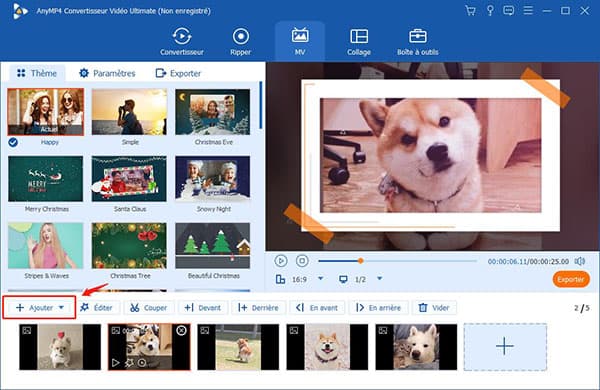
Étape 2. Modifier la vidéo MP4 crée par les images JPG
Après avoir importé les images JPG, vous pourriez organiser l'ordre de ces images selon votre besoin par cliquer sur « En avant » ou « En arrière » ou faire glisser l'image directement à la position souhaitée.
Si vous voulez faire pivoter ou recadrer JPG, ajouter un flitre ou du texte dans l'image ou augmenter la luminosité de l'image, veuillez cliquer sur le bouton « Éditer » pour éditer votre image.
Sur l'image JPG, il y a l'icône en forme de horloge « Durée » qui est utilisée pour ajuster la durée de présentation de cette image.
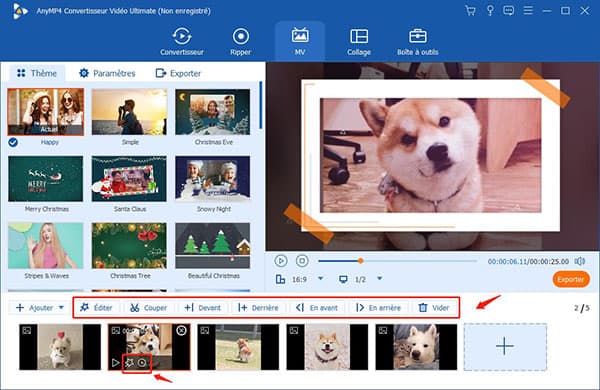
Après avoir fini d'éditer les images, vous pourriez commencer à modifier la vidéo MP4 crée par JPG. Accédez à l'onglet « Thème » pour sélectionner un thème selon le sujet de la vidéo parmi divers thèmes, et l'effet de vidéo s'affiche dans la fenêtre d'aperçu.
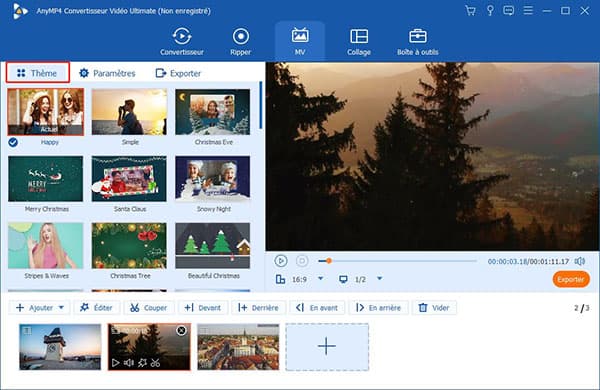
Dans la section « Paramètres », il est possible d'ajouter un titre dans le départ ou la fin de la vidéo, et de mettre de la musique de fond dans le fichier MP4.
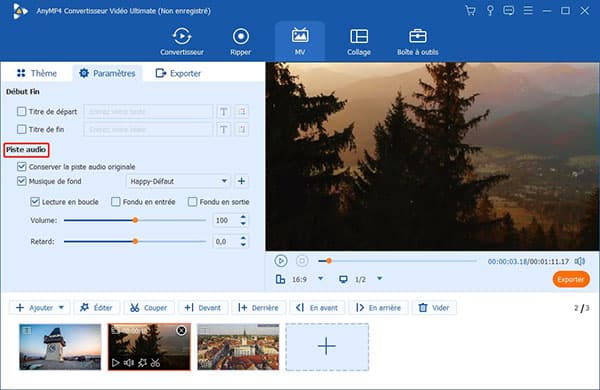
Étape 3. Convertir JPG en MP4 et exporter MP4
Allez à l'onglet « Exporter » et dans la liste « Format » définissiez MP4 comme le format de sortie. Ici, vous pourriez modifier les paramètres de vidéo de sortie, comme le nom de vidéo, la résolution vidéo, la fréquence d'image et la qualité vidéo.
Cliquez sur le bouton en forme de trois points en regard de « Enregistrer sous » pour choisir un dossier de destination pour le fichier vidéo MP4.
Finalement, cliquez sur le bouton « Exporter » pour lancer la conversion de JPG en MP4 et exporter la vidéo MP4 crée par les images JPG dans votre ordinateur.
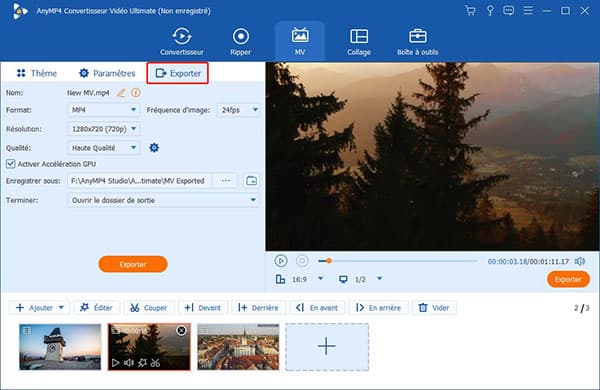
Note : Si vous avez besoin de modifier la vidéo MP4 après la conversion, comme couper la partie vidéo inutile, modifier les effet vidéo, compresser la vidéo, etc., vous pourriez ajouter votre vidéo MP4 dans l'onglet « Convertisseur » ou « Boîte à outils ».
Il est également efficace de choisir des convertisseurs JPG en MP4 en ligne pour effectuer la conversion des images, et ces convertisseurs ne nécessitent ni téléchargement ni installation et sont généralement gratuits. Ici, nous vous montrons 3 convertisseurs JPG en MP4 en ligne faciles à utiliser.
Onlineconvert.com
Onlineconvert.com Convertisseur de JPG en MP4 permet de convertir des images JPG en MP4 en deux étapes – ajouter les images JPG et réaliser la conversion par cliquer sur le bouton Démarrer. Après avoir crée la vidéo MP4, le site est capable de vous aider à éditer l'effet vidéo, comme couper, recadrer et faire pivoter MP4.
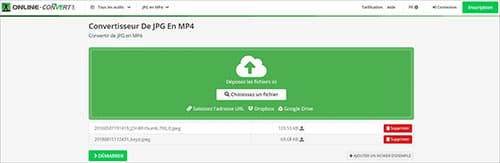
Onlineconvertfree.com
Onlineconvertfree.com Convertisseur JPG en MP4 est aussi facile à convertir des images en vidéo. En plus de la conversion JPG en vidéo, il permet de convertir JPG en GIF, PNG, SVG, PDF, DOCX, ou d'autres formats multimédia.
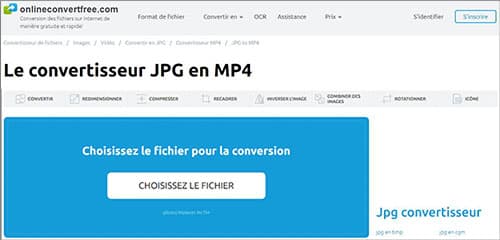
Anyconv
Anyconv fournit le convertisseur JPG en MP4 en ligne fonctionnnant sur votre ordinateur ou un appareil Android ou iOS, et est en mesure de convertir PNG, GIF, HEIC, SVG ou d'autres formats images en vidéo.
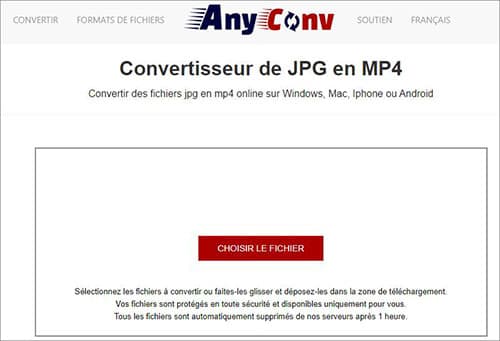
Conclusion:
Avec les convertisseurs susmentionnés dans le tutoriel, il devient facile de convertir JPG en MP4, et vous pourriez aussi les utiliser pour créer une vidéo avec d'autres formats image, comme convertir PNG en MP4.